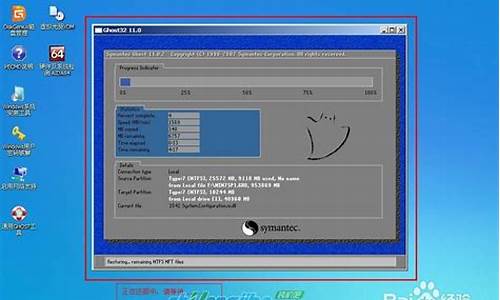win7安装蓝牙适配器_win7蓝牙适配器驱动怎么安装
1.在win7中如何使用蓝牙适配器?

现在的电脑不管是台式还是笔记本都是自带蓝牙功能的,加上现在蓝牙耳机也越来越多人在使用,所以蓝牙功能的正常使用也是很重要的。我们以纯净版win764位旗舰版为例,我们想要使用蓝牙功能的话,在这之前还必须安装蓝牙驱动才行。那我们又要如何安装呢?今天小编就来教大家如何给win7系统电脑装上蓝牙驱动。
具体方法如下:
1、这里以“华硕笔记本蓝牙驱动”为演示例子
首先,查到电脑的型号,
选中菜单开始--运行或使用快捷键(组合键:Win键+R键)打开运行窗口。
2、输入命令dxdiag并确定启动DirectX诊断工具。
3、系统--系统信息下可以查看到笔记本的型号。
4、进入华硕笔记本的中文,点击服务与支持菜单。
5、搜索笔记本相应的型号,如K42JZ。
6、网站找到相应的笔记本型号的详细信息,在驱动程序和工具软件下选择操作系统的位数。
7、在驱动列表中找到蓝牙,打开下拉菜单,点击中国下载。
8、下载完成后,解压,双击setup.exe程序根据安装向导提示安装。
上面介绍的就是关于win7怎么安装蓝牙驱动的具体方法了。如果你也不会的话,可以试试上面的方法哦。希望对你有所帮助。
在win7中如何使用蓝牙适配器?
安装蓝牙适配器,关键是安装蓝牙适配器的驱动程序。
1、如果是外置蓝牙适配器,要保证USB接口、蓝牙适配器功能正常。
2、如果是电脑内置的蓝牙适配器,在购买电脑时有一张驱动光盘,在光盘中一定会有蓝牙驱动程序。找到后安装即可。如果是外置USB蓝牙适配器,购买时也会有驱动光盘,将驱动安装即可,如果没有驱动光盘,可以联系卖家,网上传一份,或者从网上搜索蓝牙适配器型号相匹配的驱动程序下载安装即可。
右下角没有蓝牙图标应该是没有开启蓝牙导致的,以下方法可以解决该问题:
第一步:鼠标右键点击电脑上的“网络”图标,选择“属性”项。
第二步:这时会出现一个新的页面,鼠标点击左侧的“更改适配器设置”。
第三步:鼠标右键点击“Blootooth网络链接”图标,选择“启用”项,这样蓝牙就开启了。
扩展资料
另一个开启Win7蓝牙服务的方法:
1、按键盘上的Win键+R键,输入services.msc,点击确定。
2、在服务列表找到Bluetooth Support Service,并双击。
3、修改启动类型为“自动”,点击应用按钮,然后再点击启动按钮,等待启动完成即可。
4、如果蓝牙若依然无效,则卸载原先蓝牙驱动后再重装蓝牙驱动。
参考资料:
百度百科-蓝牙适配器百度百科-蓝牙
声明:本站所有文章资源内容,如无特殊说明或标注,均为采集网络资源。如若本站内容侵犯了原著者的合法权益,可联系本站删除。